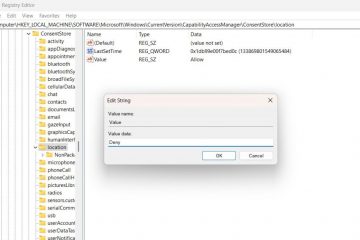Este guia mostra como habilitar o recurso de adesivos da área de trabalho no Windows 11 para que você possa adicionar adesivos personalizados à sua área de trabalho.
O Windows tem muitas maneiras de personalizar a aparência da área de trabalho para torná-la sua ter. Desde alterar o papel de parede até personalizar os ícones da área de trabalho, há muitas maneiras. Com as atualizações recentes, a Microsoft adicionou um novo recurso de personalização ao Windows 11 chamado Desktop Stickers.
Usando Stickers, você pode decorar sua área de trabalho com adesivos digitais. Você pode escolher entre centenas de adesivos prontamente disponíveis para incrementar seu ambiente de trabalho. Esses adesivos podem ser redimensionados, movidos e excluídos conforme necessário. Mesmo quando você muda o papel de parede, os adesivos permanecem na área de trabalho.
Neste guia rápido e fácil, deixe-me mostrar como para ativar adesivos de área de trabalho no sistema operacional Windows 11.
Índice:
O que são adesivos no Windows 11?Como ativar adesivos de área de trabalho no Windows 11Como usar adesivos de área de trabalho no Windows 11Como desativar os adesivos da área de trabalho no Windows 11Verifique o erro de conexão com a InternetConclusão
O que são adesivos no Windows 11?
Os adesivos são pequenas imagens estáticas ou animadas que você pode colocar sobre o papel de parede da área de trabalho. Esses adesivos são persistentes, o que significa que permanecem no lugar mesmo quando você altera o papel de parede da área de trabalho. Você pode adicionar qualquer número de adesivos na área de trabalho. Depois de adicionar um adesivo, você pode movê-lo e redimensioná-lo conforme necessário. Obviamente, quando você não quiser mais, basta excluir o adesivo da área de trabalho.
O Windows 11 inclui várias centenas de adesivos de área de trabalho para você escolher. Se você está se perguntando, a partir de agora, não pode adicionar suas próprias imagens como adesivos.
Como habilitar os adesivos da área de trabalho no Windows 11
Para habilitar os adesivos da área de trabalho no Windows 11, siga as instruções passos abaixo. Requer a edição do registro do Windows. Portanto, faça backup do registro para ficar seguro.
Abra o Editor de Registro.Vá para a pasta “HKEY_LOCAL_MACHINE\SOFTWARE\Microsoft\PolicyManager\current\device”. Clique com o botão direito do mouse na pasta’dispositivo’ e selecione Novo e, em seguida, Chave. Defina o nome da pasta como’Adesivos.’Clique com o botão direito do mouse na pasta Adesivos e selecione a opção Novo > Valor DWORD (32 bits). Defina o nome do valor como’EnableStickers.’Clique com o botão direito do mouse no valor e selecione a opção Modificar.Altere os dados do valor de 0 para 1 e clique no botão Ok.Feche o Editor do Registro.Os adesivos da área de trabalho estão ativados no Windows 11.
Como precisamos editar o Registro para ativar os Adesivos no Windows 11, pressione a tecla Iniciar do teclado para abrir o menu Iniciar, procure por Editor do Registro e clique no resultado para abrir o aplicativo Editor do Registro do Windows.
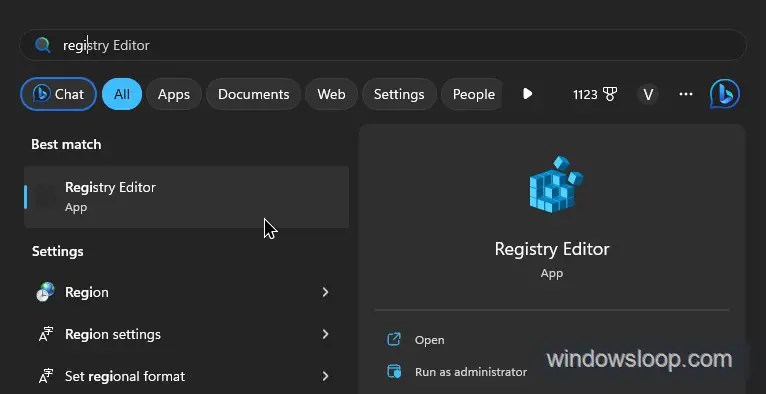
Após abri-lo, vá para a pasta’HKEY_LOCAL_MACHINE\SOFTWARE\Microsoft\PolicyManager\current\device’. Você pode colar o caminho na barra de endereços e pressionar Enter no teclado.
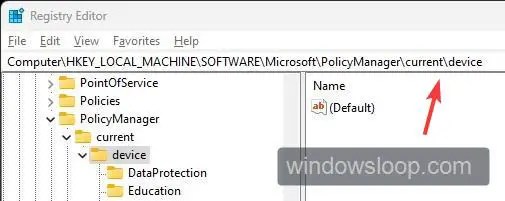
Quando estiver na pasta’dispositivo’, clique com o botão direito do mouse na pasta e selecione a opção’Novo-> Chave’. Isso cria uma nova pasta na pasta’dispositivo’. Nomeie a pasta’Stickers'(sem aspas).
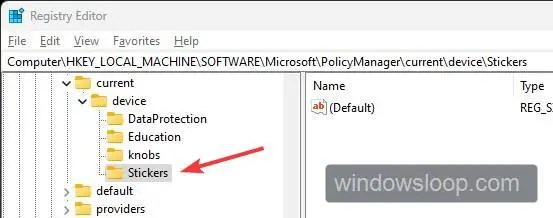
Agora, clique com o botão direito do mouse na pasta Sticker e selecione a opção’Novo-> Valor DOWRD (32 bits)’para criar um novo valor DWORD. Nomeie o valor como’EnableStickers'(sem aspas).
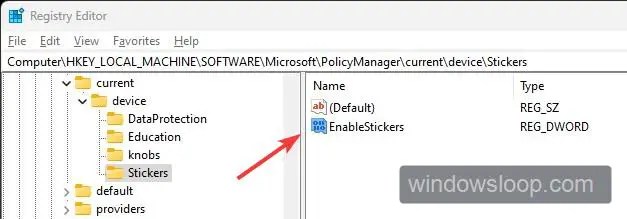
Depois de criar o valor EnableStickers , clique duas vezes nele. Em seguida, altere os dados do valor de’0’para’1′(sem aspas) e clique no botão’Ok’para salvar as alterações.
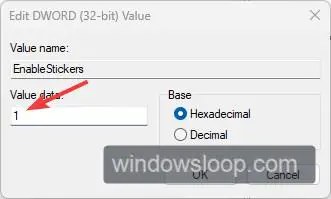
Por fim, feche o Editor do Registro e reinicie o computador. Depois de reiniciar, os adesivos da área de trabalho são ativados.
Como usar o adesivo da área de trabalho no Windows 11
Depois de ativar os adesivos no Windows 11, veja como usá-lo para adicionar adesivos ao seu área de trabalho.
Primeiro, vá para sua área de trabalho e clique com o botão direito do mouse. Selecione a opção’Adicionar ou editar adesivos’na opção do menu de contexto do botão direito.
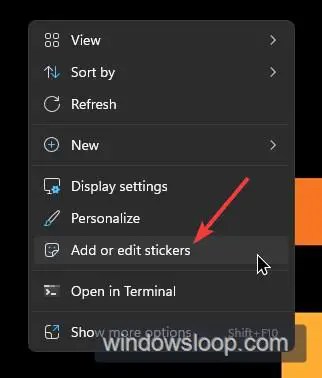
Como alternativa, abra o aplicativo Configurações com a tecla Windows + atalho de teclado I, vá para a página’Personalização-> Plano de fundo’e clique no botão’Adicionar adesivos’.
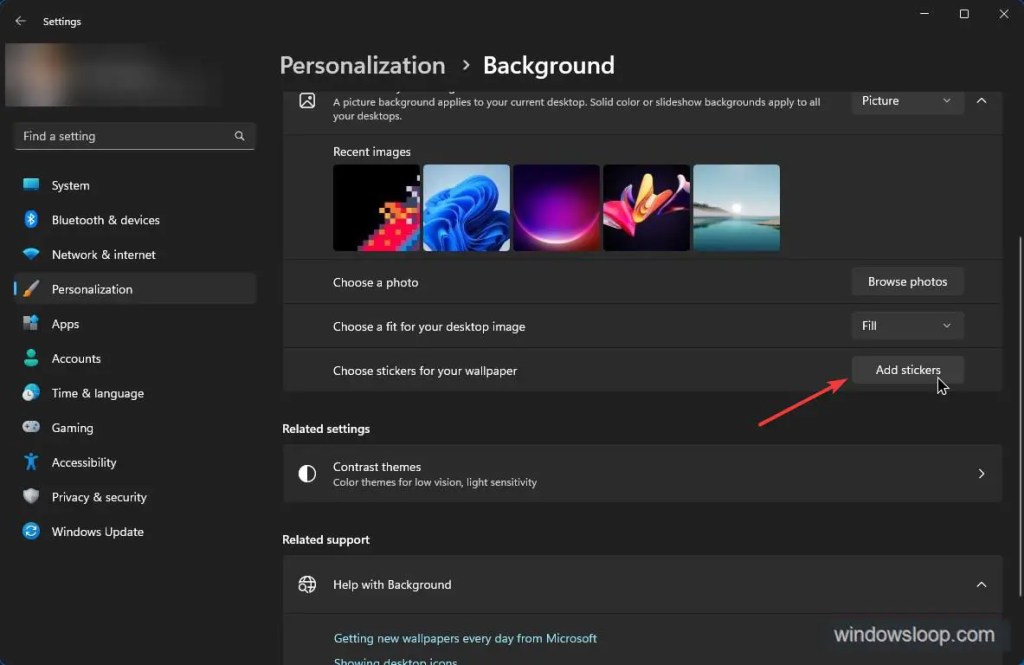
Em seguida, procure seus adesivos com uma palavra-chave. Depois de encontrar o adesivo que deseja adicionar, clique ou toque nele. Esta ação adicionará o adesivo à sua área de trabalho.
Depois de adicionado, você pode movê-lo clicando e arrastando. Para redimensionar um adesivo, pegue um dos cantos e arraste.
Siga os mesmos passos; você pode adicionar quantos adesivos quiser.
Para excluir um adesivo da área de trabalho, clique no adesivo e clique ou toque no ícone’Excluir’.
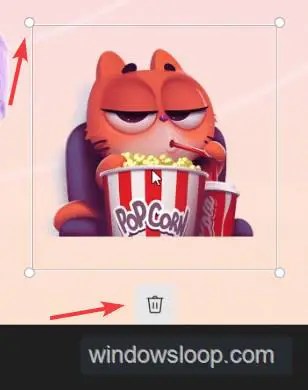
Como desativar os adesivos da área de trabalho no Windows 11
Se você não quiser use o recurso Desktop Stickers, você pode desativá-lo facilmente.
Siga estas etapas para desativar o Desktop Sticker no Windows 11.
Abra o Editor de Registro. Vá para a pasta”HKEY_LOCAL_MACHINE\SOFTWARE\Microsoft\PolicyManager\current\device\Stickers”.Clique com o botão direito do mouse no valor’Ativar adesivos‘. Selecione a opção’Excluir‘. Clique em’Sim‘quando a confirmação for solicitada.Feche o Editor do Registro.Reinicie seu computador. Os adesivos da área de trabalho estão desativados no Windows 11.
Você está off-line, verifique sua Internet e tente novamente. estiver offline, verifique sua internet e tente novamente’ao tentar adicionar novos adesivos à sua área de trabalho no Windows 11, faça o seguinte:
Verifique se você tem uma conexão com a Internet funcionando.Reinicie o computador.
Se você acabou de habilitar o recurso Adesivos no Windows 11, talvez seja necessário reiniciar o computador antes de poder usá-lo.
Adesivos na área de trabalho do Windows 11 — Conclusão
Como você pode ver, se você Se você deseja personalizar sua área de trabalho com Stricker maluco e imagens divertidas, habilitar os adesivos da área de trabalho no Windows 11 é bastante útil. Tudo o que você precisa fazer é editar o registro e fazer algumas alterações conforme mostrado acima. A partir de agora, você pode escolher entre várias centenas de adesivos embutidos. Esperançosamente, a Microsoft adicionará a capacidade de adicionar seus próprios adesivos personalizados no futuro.
—
Isso é tudo. É muito simples usar adesivos no Windows 11.
Espero que este guia simples e fácil de instruções do Windows tenha ajudado você.
Se você estiver travado ou precisar de ajuda, envie-me um e-mail, e tentarei ajudar o máximo possível.